wps如何将字改成空心 wps如何做空心字
更新时间:2024-02-18 12:48:04作者:jiang
wps是广受欢迎的办公软件之一,其强大的编辑功能和易用性备受用户青睐,其中如何将字改成空心是许多用户关注的问题。空心字不仅可以起到突出文字的作用,还可以增加设计感,使文本更具有视觉冲击力。wps如何做空心字呢?其实非常简单,只需要使用wps的描边功能即可轻松实现。在选择文字后,打开字体工具栏,找到描边选项,选择描边颜色和宽度即可。通过这个简单的操作,你可以快速制作出漂亮的空心字效果,为文本增添更多的个性与魅力。

以wps 2019版为例
1. 打开文档,选中内容后,鼠标右键选择“字体”;
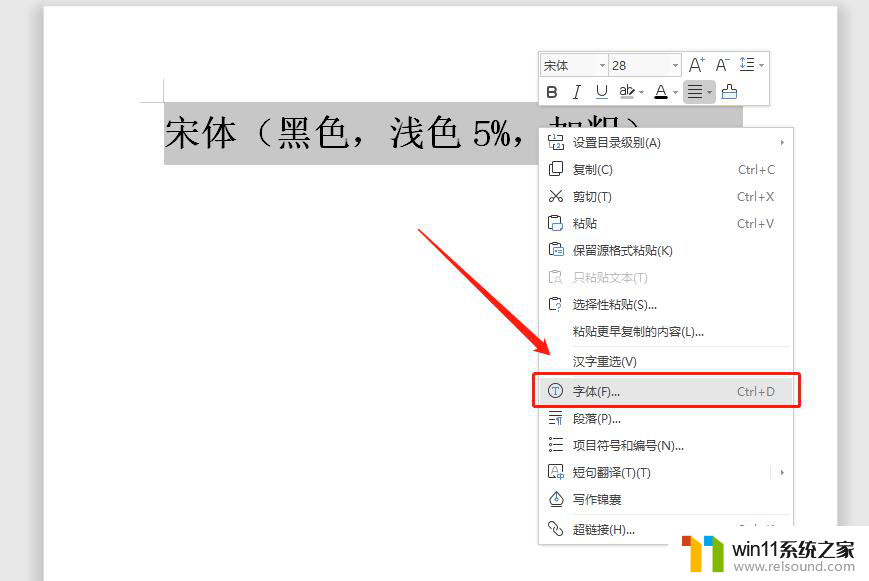
2.在弹出框选择“字体”—“文本效果”;
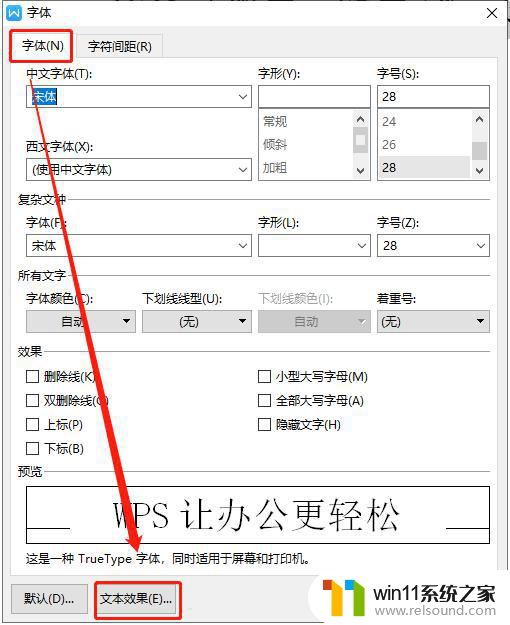
3.选择“填充与轮廓”,即将文本填充设置为无,文本轮廓设置颜色;
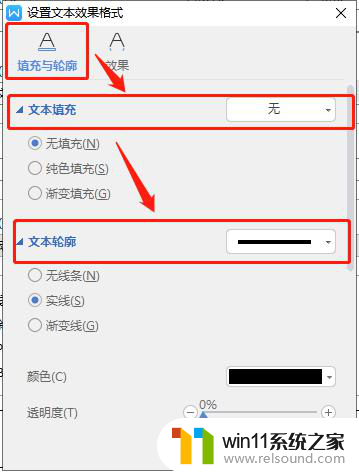
4.如图,即可生成空心字。
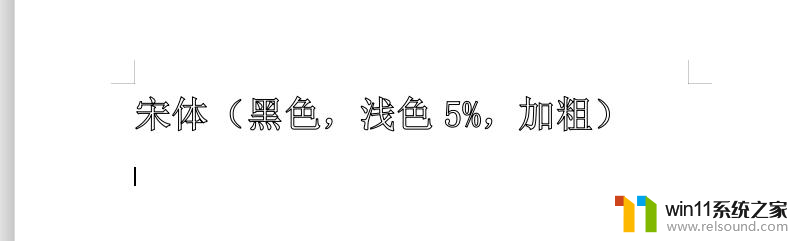
以上是有关 wps 如何将字改成空心的全部内容,如果您遇到了相同的情况,可以按照小编的方法来解决。















